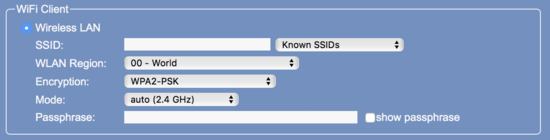Difference between revisions of ":Meteobridge NANO/3/de"
(Created page with "===Connectivity=== rightDie NANO verbindet sich als WiFi-CLient mit dem WLAN zuhause und wird komplett über einen Web-Browser administriert. Somit...") |
|||
| Line 1: | Line 1: | ||
| − | === | + | ===Netzwerkeinbindung=== |
[[File:nanowifi.png|550px|right]]Die NANO verbindet sich als WiFi-CLient mit dem WLAN zuhause und wird komplett über einen Web-Browser administriert. Somit können alle Einstellungen bequem von einem PC, Laptop oder mobilen-Endgerät im heimischen LAN vorgenommen werden. | [[File:nanowifi.png|550px|right]]Die NANO verbindet sich als WiFi-CLient mit dem WLAN zuhause und wird komplett über einen Web-Browser administriert. Somit können alle Einstellungen bequem von einem PC, Laptop oder mobilen-Endgerät im heimischen LAN vorgenommen werden. | ||
Die initiale Einrichtung erfolgt, in dem man mit einem WLAN-fähigen Gerät (Laptop, Tablet, Smartphone) eine Verbindung mit dem vom NANO aufgabuten WLAN herstellt. Dort erden zunächst alle Netzwerkparameter wie SSID und WLAN-Passwort des Heimnetzes eingestellt. Die aktuellen WLAN-Verschlüsselungsverfahren wie WPA2 werden unterstützt. Die NANO operiert im gängigen 2.4 GHz WiFi in den Protokollen 802.11b/g/n, so dass eine Integration ins Heimnetz völlig unproblematisch ist. | Die initiale Einrichtung erfolgt, in dem man mit einem WLAN-fähigen Gerät (Laptop, Tablet, Smartphone) eine Verbindung mit dem vom NANO aufgabuten WLAN herstellt. Dort erden zunächst alle Netzwerkparameter wie SSID und WLAN-Passwort des Heimnetzes eingestellt. Die aktuellen WLAN-Verschlüsselungsverfahren wie WPA2 werden unterstützt. Die NANO operiert im gängigen 2.4 GHz WiFi in den Protokollen 802.11b/g/n, so dass eine Integration ins Heimnetz völlig unproblematisch ist. | ||
Ist die NANO ins WLAN integriert, kann noch festgelegt werden, ob die Netzwerkeinstellungen (wie IP, Netzmaske, Gateway-IP und DNS) automatisch per DHCP vom Router im WLAN empfangen werden sollen oder ob man eine statische Einstellung dieser Parameter vornehmen möchte. Die NANO kann sogar über erzwungene Proxies mit dem Internet kontakt aufnehmen, sofern diese keine Authentification erfordern. Wie alle Meteobridge-Produkte kann die NANO auch aus dem Internet administriert werden, welches sehr hilfreich ist, wenn man sich außerhalb der Reichweite des heimischen WLANs befindet. Dazu ist lediglich die Einstelle "erlaube Remote-Zugriff aus dem Internet" zu aktivieren und diese Einstellung zu speichern. Fortan ist die NANO unter dem bei dieser Einstellungsoption befindlichen Link aus dem Internet erreichbar. Diesen Link sollte man sich auf dem Browser seines "Reisegerätes" als Lesezeichen speichern, um später darauf einfach zugreifen zu können. Spezielle Einstellungen an der Firewall des Routers sind zur Nutzung dieser Remote-Login-Funktion nicht erforderlich. | Ist die NANO ins WLAN integriert, kann noch festgelegt werden, ob die Netzwerkeinstellungen (wie IP, Netzmaske, Gateway-IP und DNS) automatisch per DHCP vom Router im WLAN empfangen werden sollen oder ob man eine statische Einstellung dieser Parameter vornehmen möchte. Die NANO kann sogar über erzwungene Proxies mit dem Internet kontakt aufnehmen, sofern diese keine Authentification erfordern. Wie alle Meteobridge-Produkte kann die NANO auch aus dem Internet administriert werden, welches sehr hilfreich ist, wenn man sich außerhalb der Reichweite des heimischen WLANs befindet. Dazu ist lediglich die Einstelle "erlaube Remote-Zugriff aus dem Internet" zu aktivieren und diese Einstellung zu speichern. Fortan ist die NANO unter dem bei dieser Einstellungsoption befindlichen Link aus dem Internet erreichbar. Diesen Link sollte man sich auf dem Browser seines "Reisegerätes" als Lesezeichen speichern, um später darauf einfach zugreifen zu können. Spezielle Einstellungen an der Firewall des Routers sind zur Nutzung dieser Remote-Login-Funktion nicht erforderlich. | ||
Falls der Router der NANO im Laufe der Zeit mal spontan per DHCP eine neue IP zuweist kann diese neue IP mit dem Link [http://magicip.meteobridge.com magicip.meteobridge.com] herausgefunden werden, der den Browser umgehend auf die neue IP des NANO umlenkt. Diese ausgefeilten in die NANO integrierten Netzwerktools erlauben einen maximal unkomplizierten Zugriff auf die NANO, auch wenn man gerade unterwegs ist. | Falls der Router der NANO im Laufe der Zeit mal spontan per DHCP eine neue IP zuweist kann diese neue IP mit dem Link [http://magicip.meteobridge.com magicip.meteobridge.com] herausgefunden werden, der den Browser umgehend auf die neue IP des NANO umlenkt. Diese ausgefeilten in die NANO integrierten Netzwerktools erlauben einen maximal unkomplizierten Zugriff auf die NANO, auch wenn man gerade unterwegs ist. | ||
Latest revision as of 15:08, 4 August 2018
Netzwerkeinbindung
Die NANO verbindet sich als WiFi-CLient mit dem WLAN zuhause und wird komplett über einen Web-Browser administriert. Somit können alle Einstellungen bequem von einem PC, Laptop oder mobilen-Endgerät im heimischen LAN vorgenommen werden.Die initiale Einrichtung erfolgt, in dem man mit einem WLAN-fähigen Gerät (Laptop, Tablet, Smartphone) eine Verbindung mit dem vom NANO aufgabuten WLAN herstellt. Dort erden zunächst alle Netzwerkparameter wie SSID und WLAN-Passwort des Heimnetzes eingestellt. Die aktuellen WLAN-Verschlüsselungsverfahren wie WPA2 werden unterstützt. Die NANO operiert im gängigen 2.4 GHz WiFi in den Protokollen 802.11b/g/n, so dass eine Integration ins Heimnetz völlig unproblematisch ist. Ist die NANO ins WLAN integriert, kann noch festgelegt werden, ob die Netzwerkeinstellungen (wie IP, Netzmaske, Gateway-IP und DNS) automatisch per DHCP vom Router im WLAN empfangen werden sollen oder ob man eine statische Einstellung dieser Parameter vornehmen möchte. Die NANO kann sogar über erzwungene Proxies mit dem Internet kontakt aufnehmen, sofern diese keine Authentification erfordern. Wie alle Meteobridge-Produkte kann die NANO auch aus dem Internet administriert werden, welches sehr hilfreich ist, wenn man sich außerhalb der Reichweite des heimischen WLANs befindet. Dazu ist lediglich die Einstelle "erlaube Remote-Zugriff aus dem Internet" zu aktivieren und diese Einstellung zu speichern. Fortan ist die NANO unter dem bei dieser Einstellungsoption befindlichen Link aus dem Internet erreichbar. Diesen Link sollte man sich auf dem Browser seines "Reisegerätes" als Lesezeichen speichern, um später darauf einfach zugreifen zu können. Spezielle Einstellungen an der Firewall des Routers sind zur Nutzung dieser Remote-Login-Funktion nicht erforderlich. Falls der Router der NANO im Laufe der Zeit mal spontan per DHCP eine neue IP zuweist kann diese neue IP mit dem Link magicip.meteobridge.com herausgefunden werden, der den Browser umgehend auf die neue IP des NANO umlenkt. Diese ausgefeilten in die NANO integrierten Netzwerktools erlauben einen maximal unkomplizierten Zugriff auf die NANO, auch wenn man gerade unterwegs ist.